1、打开Excel文档,点击打开 方方格子 选项卡
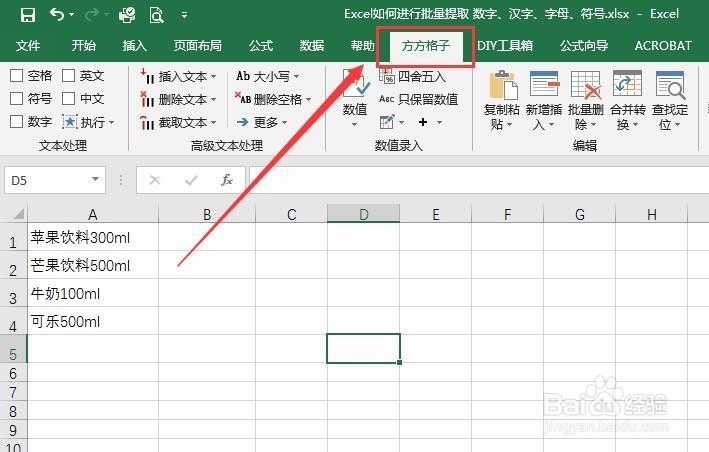
2、选中要进行处理的单元格区域,这里是A1:A4

3、找到方方格子的文本处理模块,本案例我们要提取的是中文,将“中文”这个复选框勾选备注:如果想提取中文,就勾选中文前面的框框,同理如果要提起数字,就勾选数字前面的框框
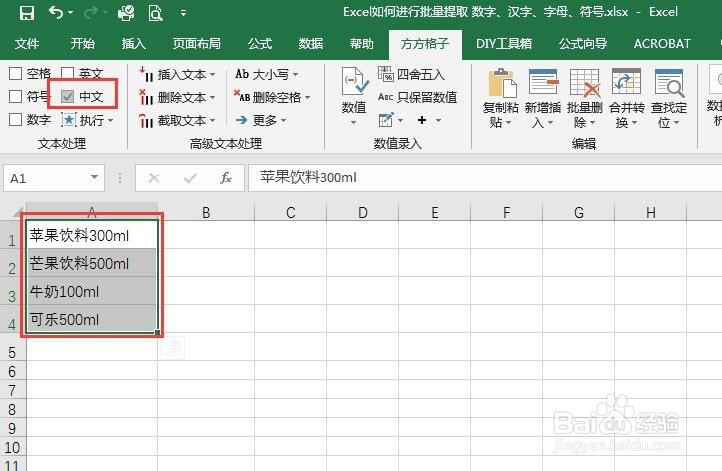
4、勾选中文后,点击下方的执行按钮,在弹出的下拉菜单中点击提取按钮
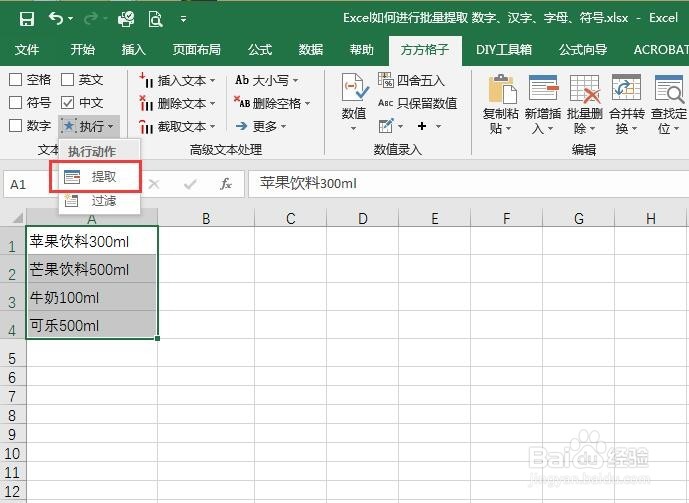
5、点击“提取”之后,会弹出一个对话框为“存放结果”,意思就是你要将提取出来的中文,存放到哪里这里,我们选择存放到B1单元格,点击B1单元格,然后点击确定

6、点击确定之后发现结果自动提取到了B列,是不是极大的提高了工作效率!
